ADI: Mağaza Kategorilerini Ayrı Alt Sayfalarda Görüntüleme
3 dakikalık okuma
Wix Stores'u sitenize eklediğinizde bir Wix Stores ürün galerisi ile yeni bir "Mağaza" sayfası otomatik olarak eklenir. Belirli kategorileri görüntülemek için ana Mağaza sayfasının bir parçası olarak ek alt sayfalar oluşturabilirsiniz.
Bu alt sayfalar, ziyaretçileriniz "Mağaza" menü ögesinin üzerine geldiğinde bir açılır menü olarak görünür.
Başlamadan önce:
Önce Wix Stores'ta bir ürün kategorisi oluşturun.
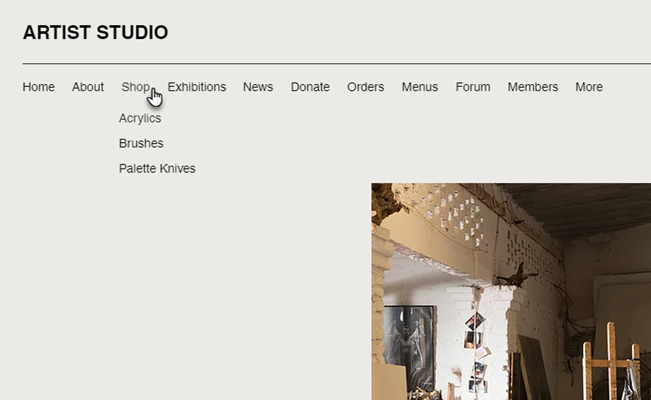
1. Adım | Bir alt sayfa oluşturun
Önce kategorilerinizi tek tek görüntülemek istediğiniz alt sayfalar oluşturun.
Alt sayfa oluşturmak için:
- ADI'ın üst çubuğundaki Ekle'nin üzerine gelin.
- Sayfa seçeneğine tıklayın.
- Boş'a tıklayın.
- Üst çubuktaki Sayfa açılır menüsüne tıklayın.
- Sayfaları Yönet altından Menüyü Düzenle'ye tıklayın.
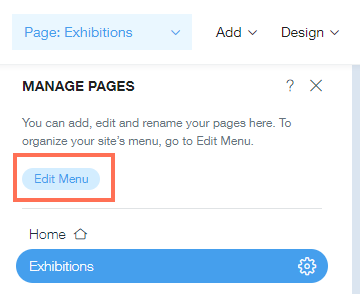
- Eklediğiniz sayfanın üzerine gelin ve Daha Fazla Göster
 simgesine tıklayın.
simgesine tıklayın. - Sayfanızı ilgili kategoriyle aynı şekilde adlandırmak için Ögeyi Yeniden Adlandır'a tıklayın
- Alt Öge Olarak Ayarla'ya tıklayın.
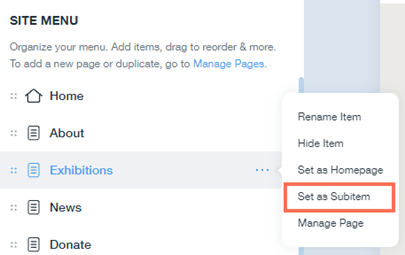
2. Adım | Ürün galerisi veya kaydırıcı ekleyin
Ardından, kategorilerinizi görüntülemek için alt sayfalarınızın her birine bir ürün galerisi veya kaydırıcı ekleyin.
Alt sayfanıza ürün galerisi veya kaydırıcı ekleyin:
- ADI'ın üst çubuğundaki Ekle seçeneğine tıklayın.
- Sayfaya Bölüm seçeneğine tıklayın.
- Sayfa bölümleri listesinin altındaki Tümünü Gör seçeneğine tıklayın.
- Ürün Kaydırıcısı veya Ürün Galerisi seçeneklerinden birine tıklayın.
- Kullanmak istediğiniz ürün galerisi düzenine tıklayın.
- Sitenizdeki ürün galerisine tıklayın ve sol paneldeki seçenekleri özelleştirin:
- Tam Genişlik: Bu seçeneği etkinleştirmek veya devre dışı bırakmak için düğmeye tıklayın:
- Etkin: Ürün galerisi sayfa genişliğini tamamen kaplayacak şekilde genişler.
- Devre Dışı: Ürün galerisi sayfa genişliğini tamamen kaplayacak şekilde genişlemez.
- Görüntülenecek Kategori: Hangi kategoriyi görüntülemek istediğinizi seçin veya yeni bir kategori oluşturmak için Ekle simgesine + tıklayın.
- Görüntü Oranı: Açılır menüye tıklayın ve görüntü boyut oranını seçin.
- Görüntü Ölçekleme: Açılır menüye tıklayın ve ürün görüntülerinizin nasıl ölçeklendirileceğini seçin:
- Görüntüyü kırp: Görüntüleri galerideki görüntü alanına sığdırmak için kırpar.
- Sığdır: Görüntüleri galerideki görüntü alanına sığdırmak için yeniden boyutlandırır.
- Tam Genişlik: Bu seçeneği etkinleştirmek veya devre dışı bırakmak için düğmeye tıklayın:
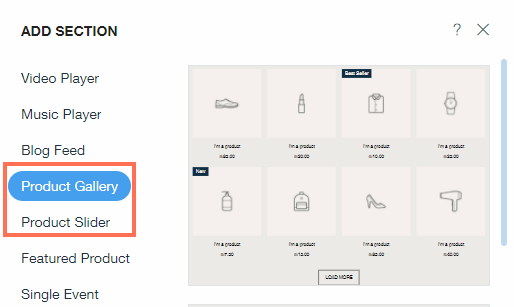
3. Adım | Kategorinizi görüntüleyin
Son olarak, her alt sayfada görüntülemek istediğiniz kategoriyi seçin.
Bir kategori görüntülemek için:
- ADI'daki alt sayfanıza gidin.
- Ürün galerisi / kaydırıcısı bölümüne tıklayın.
- Ayarlar panelinde, görüntülemek istediğiniz kategoriyi seçin.
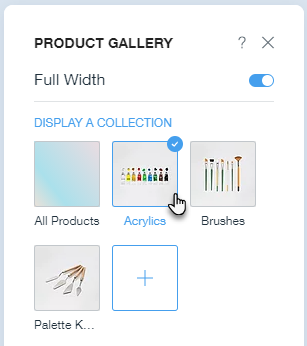
İpucu:
Wix Stores galerinizi özelleştirmeyi öğrenin.